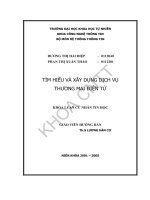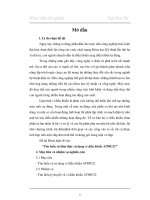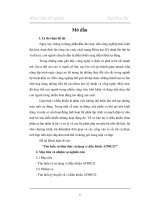Tìm hiểu và khai thác dịch vụ webmin trên unbuntu
Bạn đang xem bản rút gọn của tài liệu. Xem và tải ngay bản đầy đủ của tài liệu tại đây (5.31 MB, 39 trang )
Managing Linux System With WebminGVHD : TS.Nguyễn Tấn Khôi
SVTH : Mai Xuân Phú - Nguyễn Bình Minh Trang - 1 -
ĐẠI HỌC ĐÀ NẴNG
TRƯỜNG ĐẠI HỌC BÁCH KHOA
KHOA CÔNG NGHỆ THÔNG TIN
MANAGING LINUX SYSTEM
WITH WEBMIN
(Tìm hiểu và khai thác dịch vụ Webmin trên Unbuntu)
GVHD : TS. NGUYỄN TẤN KHÔI
SVTH : + MAI XUÂN PHÚ
+ NGUYỄN BÌNH MINH
LỚP : 07T3
NHÓM :10A
Đà Nẵng 11/2010
Managing Linux System With WebminGVHD : TS.Nguyễn Tấn Khôi
SVTH : Mai Xuân Phú - Nguyễn Bình Minh Trang - 2 -
ĐỀ CƯƠNG CỦA ĐỀ TÀI
I. INTRODUCTION
1. Introduction to Webmin
2. Installing Webmin
II. SYSTEM MODULES
1. User and Group
2. Disk And Network FileSystem
3. Bootup and Shutdown
4. Change Password
5. Log File Rotation
6. MIME Type Programs
7. PAM Authentication
8. Running Processes
9. Scheduled Commands
10. System Documentation
11. Software Packages
III. SERVER , NETWORK MODULES
1. Read User Mail
2. Samba Windows File Sharing
3. Bandwidth Monitoring
4. Internet Services and Protocols
5. Linux Firewall
6. NIS Client and Server
7. Network Configuration
IV . OTHER
1. Shell Command
2. Upload and Download
3. System Time
4. System and Server Status
[Tài liệu tham khảo]
Managing Linux System with Webmin - Jamie Cameron
Managing Linux System With WebminGVHD : TS.Nguyễn Tấn Khôi
SVTH : Mai Xuân Phú - Nguyễn Bình Minh Trang - 3 -
MỤC LỤC
I.INTRODUCTION 4
1. Introduction to Webmin 4
2. Installing Webmin 4
II.SYSTEM MODULE 10
1. User and Group 10
2. Disk And Network Filesystem 13
3. Bootup and Shutdown 15
4. Change Password 19
5. Filesystem Backup 20
6. Log File Rotation 22
7. MIME Type Program 23
8. PAM Authentication 24
9. Running Processes 25
10. Scheduled Commands 25
11. System Documentation 26
12. Software Packages 27
III. SERVER , NETWORK MODULES 27
1. Read User Mail 27
2. Samba Window File Sharing 28
3. Bandwidth Monitoring 31
4. Internet Services and Protocols 31
5. Linux Firewall 33
6. NIS Client and Server 34
7. Network Configuration 35
IV . OTHER 36
1. Command Shell 36
2. Upload and Download 37
3. System Time 38
4. System and Server Status 39
Managing Linux System With WebminGVHD : TS.Nguyễn Tấn Khôi
SVTH : Mai Xuân Phú - Nguyễn Bình Minh Trang - 4 -
I.INTRODUCTION
1. Introduction to Webmin
Webmin là một chương trình dạng GUI dựa trên giao diện Web giúp đơn giản hóa
quy trình quản lý một hệ thống Linux hoặc UNIX . Với một trình duyệt Web bất kỳ chúng ta
có thể cài đặt các User Accounts , DNS , Apache, Mail ,chia sẻ File và nhiều hơn thế nữa .
Webmin chạy với quyền root trên hệ thống như thế ta có thể hiểu rằng nó có thể sửa ,
xóa , tạo , … , chạy bất kỳ một lệnh nào trên thống UNIX .
Phiên bản Webmin 1.410 ra đời vào cuối tháng 3/2008 với các tính ngày càng được
hoàn thiện thì việc tiếp cận hệ thống mã nguồn mở như Ubuntu của chúng ta sẽ dễ dàng hơn .
2. Installing Webmin
Nếu như Ubuntu chưa cài đặt đầy đủ các gói phụ thuộc, bạn cần thực hiện cài đặt
bằng các lệnh:
sudo apt-get update
sudo apt-get install libnet-ssleay-perl
Managing Linux System With WebminGVHD : TS.Nguyễn Tấn Khôi
SVTH : Mai Xuân Phú - Nguyễn Bình Minh Trang - 5 -
sudo apt-get install samba
sudo apt-get install smbfs
Tạo thư mục chứa gói cài đặt và tải về
Managing Linux System With WebminGVHD : TS.Nguyễn Tấn Khôi
SVTH : Mai Xuân Phú - Nguyễn Bình Minh Trang - 6 -
cd /usr/local
sudo mkdir webmin
cd webmin
sudo wget
/>20/webmin-1.420.tar.gz
Download Sucsessful : View = ls -lF
Giải nén và cài đặt webmin
sudo tar -xzvf webmin-1.420.tar.gz
cd webmin-1.420
sudo sh setup.sh
Extract Webmin-1.420 Here and Goto Directory Webmin-1.420
Managing Linux System With WebminGVHD : TS.Nguyễn Tấn Khôi
SVTH : Mai Xuân Phú - Nguyễn Bình Minh Trang - 7 -
Setup
Các tùy chọn cài đặt
Config file directory [/etc/webmin]: <enter> (default)
Log file directory [/var/webmin]: <enter> (default)
Full path to perl (default /usr/bin/perl): <enter>
(default)
then it never asked no operating system info
Web server port (default 10000): 1024 (a free port I
quess)
Login name (default admin):
Login password:
Password again:
Use SSL (y/n): y
Start Webmin at boot time (y/n): y
Managing Linux System With WebminGVHD : TS.Nguyễn Tấn Khôi
SVTH : Mai Xuân Phú - Nguyễn Bình Minh Trang - 8 -
Next Step :
Lưu ý: Đối với phiên bản mới có thể bạn chỉ cần thao tác bước config file directory, các
bước sau hệ thống sẽ thực hiện tự động.
Sau khi cài đặt thành công chúng ta sẽ truy cập vào link sau để đăng nhập vào webmin:
https://localhost:10000
Setup finish sucsessfull !
Managing Linux System With WebminGVHD : TS.Nguyễn Tấn Khôi
SVTH : Mai Xuân Phú - Nguyễn Bình Minh Trang - 9 -
Giao diện mặc định :
Managing Linux System With WebminGVHD : TS.Nguyễn Tấn Khôi
SVTH : Mai Xuân Phú - Nguyễn Bình Minh Trang - 10 -
Nếu chúng ta không muốn sử dụng dịch vụ Webmin này nữa vì một số lý do nào đó thì
chúng ta có thể gỡ bỏ dịch vụ này bằng lệnh sau :
/etc/webmin/uninstall.sh
II.SYSTEM MODULE
1. User and Group
Trên hệ thống Linux hoặc Unix khác người dùng có thể đăng nhập vào hệ thống
thông qua một số giao thức nào đó . Người dùng sẽ phải đăng nhập với Username và
Password và sẽ có một thư mục với các File được lưu trữ ở đây .
User là thành viên của ít nhất một nhóm và gọi là nhóm chính , ngoài ra cũng có thể
là thành viên của các nhóm thứ cấp khác .
Trong hệ thống sẽ có các tài khoản người dùng giống như root và các tài khoản này
không thể tạo ra các tài khoản người dùng khác nếu nó không có quyền như root .
Việc thêm , bớt , chỉnh sửa thông tin của người dùng hay nhóm người dùng được thực
hiện trên giao diện GUI . Khi mà tài khoản người dùng và nhóm bị xóa thì các File lưu trữ
nó cũng bị xóa theo .
The list of Unx users from the Users and Groups module
Managing Linux System With WebminGVHD : TS.Nguyễn Tấn Khôi
SVTH : Mai Xuân Phú - Nguyễn Bình Minh Trang - 11 -
Các bước để tiến hành việc tạo tài khoản người dùng và chỉnh sửa các thông tin , có thể xóa
người dùng chúng ta có thể theo dõi hình dưới đây : Các thao tác được thực hiện dựa trên
giao diện GUI rất đơn giản thuận tiện .
Tạo mới một User : Chọn Create a new User .
Managing Linux System With WebminGVHD : TS.Nguyễn Tấn Khôi
SVTH : Mai Xuân Phú - Nguyễn Bình Minh Trang - 12 -
Việc tạo Group cũng tương tự như việc tạo các tài khoản người dùng , chúng ta chỉ
việc nhập đầy đủ một số các thông tin cơ bản ở các trường như : Group Name , Group ID ,
Password …
Create User Finish :
Managing Linux System With WebminGVHD : TS.Nguyễn Tấn Khôi
SVTH : Mai Xuân Phú - Nguyễn Bình Minh Trang - 13 -
* Edit , Delele and Modify User : Double Click on the User if We want edit , delete
and modify information .
2. Disk And Network Filesystem
Trên hệ thống Linux các tập tin đều được lưu trữ trong một thư mục và thư mục này
phải là thư mục con của root . Và các tập tin trên hệ thống được định dạng ext2 , ext3 .
Managing Linux System With WebminGVHD : TS.Nguyễn Tấn Khôi
SVTH : Mai Xuân Phú - Nguyễn Bình Minh Trang - 14 -
Mounted as : Là mô tả về đường dẫn chứa các thư mục
Type : là mô tả của hệ thống tập tin như : Ram Disk , EXT4 , …
Location : mô tả về địa chỉ mà Disk , File , thư mục này gắn kết .
In Use : Tùy thuộc vào hệ thống này đang gắn kết mà nó có giá trị : Yes or No .
Permannets : Nó có giá trị Yes or No . Tập tin có thể gắn vào lúc khởi động hay không ?
Add Mount : Ta chọn type : nfs
→ Chọn Add mount .
In the Mounted As field, enter the directory on which you want the filesystem to be
mounted. The directory should be either nonexistent or empty, as any files that it cur-
rently contains will be hidden once the filesystem is mounted.
If you want the filesystem to be mounted at boot time, select Save and mount at boot for the
Save Mount option. If you want it to be permanently recorded but not mounted at boot,
select Save. Select Don’t save if this is to be only a temporary moun
For the Mount now? option, select Mount if you want the filesystem to be mounted
immediately, or Don’t mount if you just want it to be recorded for future mounting at
boot time. It makes no sense to set the Save and mount option to Don’t save and the
Mount now? option to Don’t mount, as nothing will be done!
In the NFS Hostname field, enter the name or IP address of the fileserver that is export-
ing the directory that you want to mount. You can also click on the button next to the
field to pop up a list of NFS servers on your local network.
Managing Linux System With WebminGVHD : TS.Nguyễn Tấn Khôi
SVTH : Mai Xuân Phú - Nguyễn Bình Minh Trang - 15 -
n the NFS Directory field, enter the exported directory on the fileserver. If you have already
entered the NFS server’s hostname, click on the button next to the field to pop up a list of
directories that the server has exported .
Read-only? or deleted.
If set to Yes, files on this filesystem cannot be modified, renamed, Retry mounts in
background? When an NFS filesystem is mounted at boot time, your system will normally
try to contact the fileserver forever and ever if it is down or unreachable, which can prevent
the boot process from completing properly. Setting this option to Yes will prevent this
problem by having the mount retried in the background if it takes too long.
Return error on timeouts? The normal behavior of the NFS filesystem in the face of a
fileserver failure is to keep trying to read or write the requested information until the server
comes back up again and the operation succeeds. This means that if the fileserver goes down
for a long period of time, any attempt to access files mounted from the server will get stuck.
Setting this option to Yes changes this behavior so that your system will eventually give up
on operations that take too long.
Ngoài ta có thể Add mount nhiều định dạng khác nữa . như ntfs , ext , …
3. Bootup and Shutdown
Managing Linux System With WebminGVHD : TS.Nguyễn Tấn Khôi
SVTH : Mai Xuân Phú - Nguyễn Bình Minh Trang - 16 -
Bootup and Shutdown : mô tả phương thức để bắt đầu các máy chủ và dịch vụ tại thời gian
khởi động, và cho bạn biết làm thế nào để sử dụng Webmin để chạy các lệnh riêng của bạn
lúc khởi động .
Nó xuất hiện khi PC khởi động và nó Load từ BIOS , được nạp vào trong ROM .
Để thực thi một số công việc nào đó ta phải sử dụng các đoạn Scripts để thực hiện các công
việc này . Thường đó là các Shell .
Managing Linux System With WebminGVHD : TS.Nguyễn Tấn Khôi
SVTH : Mai Xuân Phú - Nguyễn Bình Minh Trang - 17 -
Để tạo mới cấu hình Bootup and Shutdown và cấu hình nó thì ta có một số chức năng như
hình dưới :
Managing Linux System With WebminGVHD : TS.Nguyễn Tấn Khôi
SVTH : Mai Xuân Phú - Nguyễn Bình Minh Trang - 18 -
Các kịch bản mà ta viết thì có thể được thực hiện khi khởi động và nó sẽ kết thúc khi ta tắt
máy nhưng ta có thể cho nó chạy hoặc dừng trong khi đang chạy Webmin với Start và Stop .
Với Reboot System : Click vào nút này để ngay lập tức khởi động lại hệ thống. Tất cả hiện
đang đăng nhập người dùng sẽ bị ngắt kết nối và tất cả các dịch vụ sẽ được tái bắt đầu .
Shutdown System :Nhắp chuột vào nút này để ngay lập tức tắt máy tính, hệ thống. Tất cả các
dịch vụ sẽ được dừng lại, tất cả người dùng bị ngắt kết nối và hệ thống tắt (nếu phần cứng của
bạn hỗ trợ nó).
Tạo mới một Bootup and Shutdown Điền vào các trường như hình dưới :
Name : ta nhập một tên nào đó ngắn gọn môt tả được hành động và chú ý tên này sẽ là duy
nhất .
Descriptions đây chính là mô tả của hành động . Hiển trị mở trang Module Bootup and
Shutdown như thế ta sẽ hiểu được kịch bản này sẽ làm gì .
Bootup Commands : Đây sẽ chứa các lệnh của bạn muốn cho nó chạy khi hệ thống được khởi
đông .
Shutdown Commands : Chứa các lệnh thực hiện trước lúc Shutdown .
Start at boot time ? : Có giá trị Yes or No → Chọn lúc boot hay không ở đây .
Managing Linux System With WebminGVHD : TS.Nguyễn Tấn Khôi
SVTH : Mai Xuân Phú - Nguyễn Bình Minh Trang - 19 -
4. Change Password
Managing Linux System With WebminGVHD : TS.Nguyễn Tấn Khôi
SVTH : Mai Xuân Phú - Nguyễn Bình Minh Trang - 20 -
Cho phép thay đổi Password . Muốn thay đổi Password của cái nào ta chỉ cần Double Click
vào thứ ta muốn thay đổi . Ví dụ ta muốn thay đổi Pass của User phu2 chẳng hạn :
5. Filesystem Backup
Cho phép chúng ta có thể thực hiện việc Backup hoặc Restore Backup .
FileSystem Backup có giao diện như hình dưới .
Gồm 2 chức năng chính là Backup và Restore .
Các File backup sẽ nén lại và các file này đều là filesystem .
Managing Linux System With WebminGVHD : TS.Nguyễn Tấn Khôi
SVTH : Mai Xuân Phú - Nguyễn Bình Minh Trang - 21 -
Backup :
Restore :
Managing Linux System With WebminGVHD : TS.Nguyễn Tấn Khôi
SVTH : Mai Xuân Phú - Nguyễn Bình Minh Trang - 22 -
6. Log File Rotation
Managing Linux System With WebminGVHD : TS.Nguyễn Tấn Khôi
SVTH : Mai Xuân Phú - Nguyễn Bình Minh Trang - 23 -
Edit Global Option : Nhấn nút này để chỉnh sửa thiết lập áp dụng cho tất cả các file log,
và xác định giá trị mặc định cho các bản ghi
Edit Schedule : Nhấn nút này để chỉnh sửa lịch trình mà logrotate được điều hành bởi
Cron, hoặc kích hoạt hoặc vô hiệu hóa nó.
7. MIME Type Program
Nó là một giao thức trong truyền thông tin để truyền những dữ liệu theo nhiều kiểu
khác nhau như : âm thanh , dạng nhị phân hoặc hình ảnh .
MIME mã hoá những file sử dụng một hoặc hai phương pháp mã hoá và chúng được
giải mã trở lại dạng gốc tại điểm nhận . Header của MIME được thêm vào file bao gồm kiểu
nội dung dữ liệu và phương pháp dùng để mã hoá .
Managing Linux System With WebminGVHD : TS.Nguyễn Tấn Khôi
SVTH : Mai Xuân Phú - Nguyễn Bình Minh Trang - 24 -
8. PAM Authentication
Vào năm 1995, Hãng Sun Microsystems đưa ra một cấu trúc gọi là Pluggable
Authentication Modules (PAM) , PAM hổ trợ một loạt các chứng nhận API mà các nhà phát
Managing Linux System With WebminGVHD : TS.Nguyễn Tấn Khôi
SVTH : Mai Xuân Phú - Nguyễn Bình Minh Trang - 25 -
triển sữ dụng nó như là một tiêu chuẩn chung cho việc kết nối nhiều phương thức xác thực
khác nhau . Vậy tại sao phải làm điều này ?
Như chúng ta đã biết, Microsoft sử dụng chứng thực Kerberos cho việc xác thực dựa
trên Active Directory . Còn Linux dựa trên các loại như cleartext, MD5, … trên file
/etc/passwd , chính vì vậy PAM được sử dụng để kết nối các chuẩn chứng thực này lại thông
qua các lớp API .
9. Running Processes
Hiển thị các tiến trình đang chạy của hệ thống . Mỗi tiến trình có một ID , Tên User mà
nó đang chạy , Started , Command . Ta cũng có thế xem các tiến trình này hoạt động theo
User , xem theo dung lượng bộ nhớ (Memory) hoặc CPU .
10. Scheduled Commands
Làm việc (thực hiện) các câu lệnh theo một lịch trình xác định trước . Với các lựa chọn
về User , thời gian thực hiện , thư mục chứa các thực hiện này , và các câu lệnh để thực thi .